Sådan åbnes kontrolpanelet i Windows 11

For dem, der har været med Windows gennem årene, er Kontrolpanel en vigtig del af systemet. Her er 9 måder at åbne kontrolpanelet i Windows 11.
Millioner af enheder kører det mest udbredte mobiloperativsystem, Android. Da det er det mest brugte mobile operativsystem, sigter hackere på at stjæle økonomiske og følsomme data fra disse telefoner. Selvom hackere kan bruge en række forskellige metoder til at få dine følsomme data, er keyloggeren den mest kendte.
Hvad er Keylogger til Android?

Android keyloggers er blot et stykke software designet til at logge dine tastetryk, ligesom computer keyloggers. Hackere kan eksternt eller skjult installere en keylogger på din smartphone, som giver dem adgang til alle dine data, inklusive adgangskoder, opkaldsregistreringer, tekstbeskeder, noter, du har gemt, og browserhistorik.
Keyloggere distribueres ofte af hackere, der bruger tastaturapps. Derfor råder vi dig til at blive med de oprindelige tastaturapps og undgå tredjepartsapps. Nogle af de fineste teknikker til at lokalisere og eliminere keyloggere fra Android-smartphones er dækket i dette indlæg.
Hvad er advarselstegnene på Android Keylogger?

Du vil muligvis bemærke visse indikationer på din telefon, hvis Keylogger allerede er installeret. De mest typiske indikatorer, som en telefon med en keylogger viser, er opregnet nedenfor.
Dette er symptomerne på keyloggere på Android-enheder. Du skal tage passende sikkerhedsforanstaltninger for at slippe af med keyloggere, hvis du bemærker disse symptomer.
Sådan finder og eliminerer Android skjulte keyloggere?
De bedste teknikker til at lokalisere og eliminere skjulte keyloggere fra din Android-enhed er angivet nedenfor. Lad os nu se på, hvordan man kan slippe af med Android skjulte keyloggere.
Metode 1: Find referencen
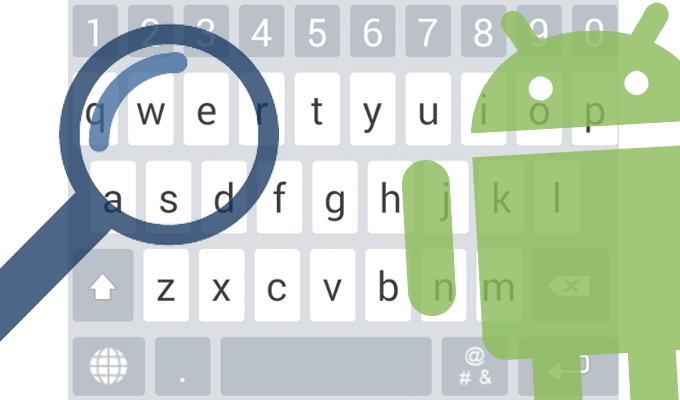
Du bør starte med at forstå, hvordan keyloggere infiltrerer smartphones. Der er to mulige scenarier: enten brugte nogen din smartphone og tilføjede ondsindet kode, eller også havde de tredjepartsapps, du downloadede, malware og keyloggere. Du bør analysere, om nogen af disse får dig til at mistænke noget. Dette er den mest enkle teknik, hvor du kan fjerne tredjepartsapps og kontrollere, om symptomerne opstår igen.
Læs også: Forskellige måder at afinstallere Android-apps
Metode 2: Undersøg enhver mærkelig aktivitet
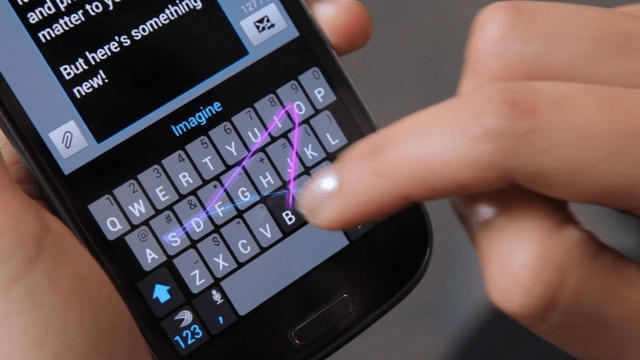
For det andet, undersøg din gadget for noget mærkeligt eller mistænkeligt. For eksempel kan et script ofte tvinge din enhed til at genstarte eller kan resultere i, at skærmen ser tal. Derudover bør du søge efter tvivlsomme apps. Dette er en indikation af, at keyloggere har taget kontrol over din enhed, hvis noget lignende opstår.
Læs også: Disse 14 Android-apps indeholder farlig malware - Slet med det samme
Metode 3: Anvend malwarebeskyttelse
Brug et antivirusprogram til at lede efter vira. Slet eventuel malware, som antivirussoftwaren opdager. Find den berørte app, der bruger en masse data, selv mens den kører i baggrunden. Når du har fjernet den app, skal du genstarte din gadget.
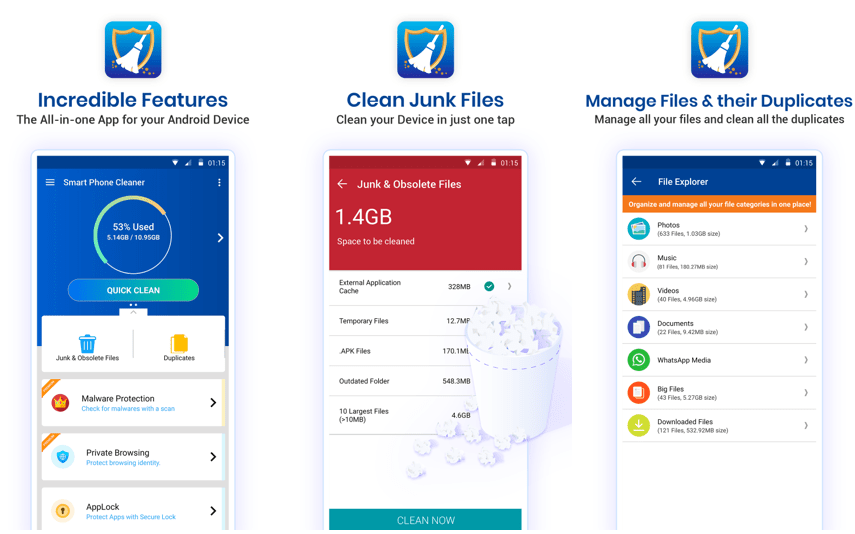
Installer et passende antimalware-program efter sletning af keylogger- eller spyware-appen. Vi anbefaler at bruge Smart Phone Cleaner -appen, som er en Android-optimeringsapp. Det giver også en hurtig rens- og junk-scanner med et enkelt klik, der hurtigt håndterer Android på én gang fra hoveddashboardet. Systweak Softwares Smart Phone Cleaner er den bedste måde at organisere, kontrollere og beskytte din telefon på.
Læs også: Smart Phone Cleaner: Dit Trump-kort til at booste og optimere Android
Metode 4: Bekræft tastaturapplikationerne

Keyloggere afhænger dog typisk af Android-tastaturapplikationer. Generelt er det sikkert at downloade og bruge enhver tastaturapp, der er tilgængelig i Google Play Butik. Hvis du bruger et tredjeparts tastaturprogram, skal du dog sørge for at undersøge dets legitimitet.
Fortsæt til Android App-siden og søg efter alle unikke tastaturapplikationer. Fjern eventuelle tvivlsomme tastaturapps, som du støder på. Brug Smart Phone Cleaner til at udføre en grundig scanning af din smartphone efter at have afinstalleret det mistænkelige for at fjerne uønsket filer.
Læs også: 11 bedste tastaturapps til Android
Metode 5: Giv din telefon en fabriksindstilling
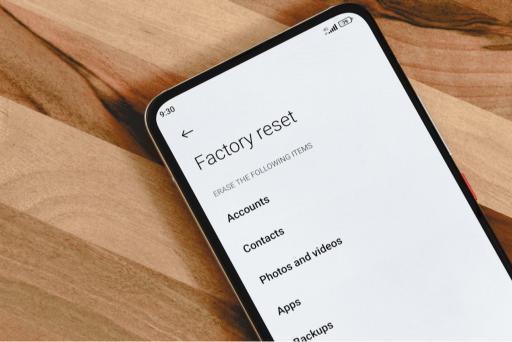
Det er at foretrække at nulstille din Android-telefon til fabriksindstillinger, hvis du ikke aner, hvad du skal gøre, og alt ser ud til at være ude af kontrol. En fabriksnulstilling vil sandsynligvis fjerne keyloggeren fra din smartphone sammen med alle andre tredjepartsapps.
Læs også: 5 ting at huske før fabriksnulstilling af din Android
Det sidste ord om, hvordan du fjerner skjulte keyloggere fra din Android
Ved at følge de skitserede metoder kan brugere effektivt opdage og fjerne skjulte keyloggere fra deres Android-enheder, hvilket sikrer forbedret privatliv og sikkerhed. Implementering af disse løsninger hjælper med at beskytte mod potentielle trusler fra keylogging-aktiviteter, hvilket sikrer en mere sikker og beskyttet Android-oplevelse. Du kan også finde os på Facebook, Twitter, YouTube, Instagram, Flipboard og Pinterest.
For dem, der har været med Windows gennem årene, er Kontrolpanel en vigtig del af systemet. Her er 9 måder at åbne kontrolpanelet i Windows 11.
Denne blog hjælper læsere med at deaktivere Copilot-funktionen på Windows, hvis de ikke ønsker at bruge AI-modellen.
Post ikke dine billeder gratis på Instagram, når du kan få betaling for dem. Læs og ved, hvordan du tjener penge på Instagram og får mest muligt ud af denne sociale netværksplatform.
Lær, hvordan du nemt redigerer og fjerner PDF-metadata. Denne vejledning hjælper dig med nemt at redigere eller fjerne PDF-metadata på et par nemme måder.
Ved du, at Facebook har en komplet liste over dine telefonbogskontakter sammen med deres navn, nummer og e-mailadresse.
Problemet kan forhindre din computer i at fungere korrekt, og du skal muligvis ændre sikkerhedsindstillinger eller opdatere drivere for at rette dem.
Denne blog hjælper læsere med at konvertere bootbar USB til en ISO-fil ved hjælp af tredjepartssoftware, der er gratis at bruge og beskyttet mod malware.
Løb ind i Windows Defender fejlkode 0x8007139F og fandt det svært at udføre scanninger? Her er måder, hvorpå du kan løse problemet.
Denne omfattende vejledning hjælper med at rette op på 'Task Scheduler Error 0xe0434352' på din Windows 11/10-pc. Tjek rettelserne nu.
LiveKernelEvent 117 Windows-fejl får din pc til at fryse eller uventet gå ned. Lær, hvordan du diagnosticerer og løser det med ekspertanbefalede trin.
Denne blog vil hjælpe læserne med at rette op på PowerPoint, der ikke lader mig optage lydproblemer på en Windows-pc og endda anbefale andre skærmoptagelseserstatninger.
Gad vide, hvordan man skriver på et PDF-dokument, da du er forpligtet til at udfylde formularer, tilføje anmærkninger og nedsætte dine signaturer. Du er faldet over det rigtige indlæg, læs videre!
Denne blog hjælper brugere med at fjerne System Requirements Not Met-vandmærket for at nyde en jævnere og sikrere oplevelse med Windows 11 samt et renere skrivebord.
Denne blog hjælper MacBook-brugere med at forstå, hvorfor problemerne med Pink Screen opstår, og hvordan de løser dem med hurtige og enkle trin.
Lær, hvordan du rydder din Instagram-søgehistorik helt eller selektivt. Genvind også lagerplads ved at fjerne duplikerede billeder med en top iOS-app.
Lær at rette fejlkode 36 Mac på eksterne drev. Fra terminalkommandoer til filtilladelser, opdag løsninger til problemfri filoverførsel.
Jeg kan pludselig ikke arbejde med min HID-klageskærm. Jeg ved ikke hvad der ramte min pc. Hvis det er dig, er her nogle rettelser.
Denne blog hjælper læsere med at løse Runtime Error 76: Path Not Found-problemet på Windows-pc med ekspertanbefalede trin.
Lær, hvordan du nemt gemmer en webside som PDF, og opdag forskellige metoder og værktøjer til at konvertere webindhold til bærbare PDF-filer til offline adgang og deling.
Denne artikel har givet dig en række forskellige løsninger til at løse problemet med WhatsApp-videobeskeder, der ikke virker. God besked!
Her finder du de 10 bedste tastaturgenveje i Windows 10, som kan hjælpe dig i arbejdet, skolen og mere. Læs videre for at lære, hvordan du bruger dem effektivt.
Når du arbejder væk fra dit skrivebord, kan du få adgang til din pc ved hjælp af Windows Remote Desktop Connection. Denne guide hjælper dig med at aktivere og konfigurere indgående fjernskrivebordsforbindelser.
Opdag hvordan du tilpasser museindstillinger i Windows 10 for optimal brugeroplevelse. Juster kontrolfunktioner og hastighed effektivt.
Når du installerer en printer, bør din Windows 10-pc registrere din printer automatisk; trådløst på dit hjemmenetværk, eller tilsluttet printeren direkte til
Lær, hvordan du ændrer din standard Google-konto, og nyd nemheden ved at logge på én enkelt konto. Find hurtigt svar her!
Windows 10 indeholder flere mekanismer til at lære om hardware og software i dit system. For at få de mest detaljerede oplysninger, skal du bruge System Information-værktøjet.
Følg denne guide til, hvordan du ændrer din baggrund og får dit skrivebord til at se positivt unikt ud på Windows 11. Oplev tilpasningsmuligheder for at gøre din Windows 11 unik.
Printere er den perfekte måde at oprette fysiske versioner af elektroniske kvitteringer, fakturaer, formularer, breve og meget mere. Lær hvordan du annullerer udskriftsjobs effektivt.
Denne blog hjælper læsere med at deaktivere Copilot-funktionen på Windows, hvis de ikke ønsker at bruge AI-modellen.
Hvis du vil have Boogie Down Emote In Fortnite Gratis, så skal du aktivere et ekstra lag af beskyttelse, altså 2F-godkendelse. Læs dette for at vide, hvordan du gør det!


























